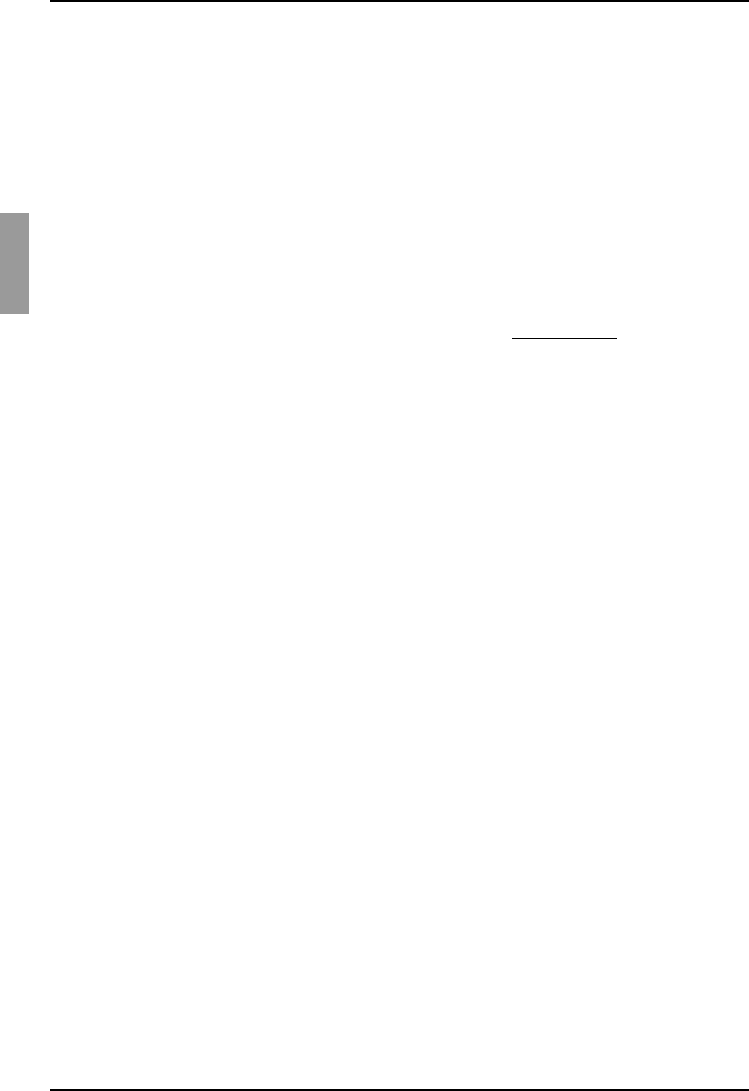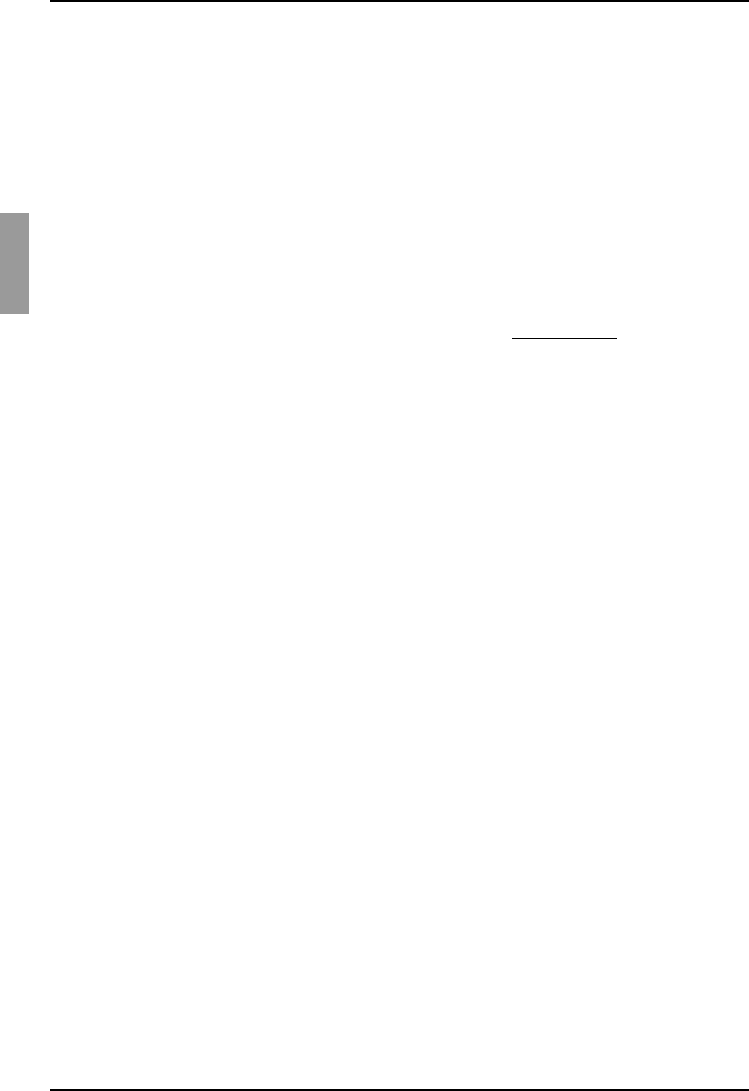
Zugriff auf den Video Viewer Video Viewer
38
590-590-609A
4.1 Zugriff auf den Video Viewer
Klicken Sie im Explorer auf die Registerkarte Geräte.
Führen Sie einen der folgenden Schritte durch:
• Doppelklicken Sie in der Einheitenliste auf das Zielgerät.
- oder -
• Wählen Sie das Zielgerät aus und klicken Sie dann auf die Schaltfläche Video
verbinden.
- oder -
• Klicken Sie mit der rechten Maustaste auf das Zielgerät. Wählen Sie im Popup-
Menü die Option Video verbinden aus.
- oder -
• Markieren Sie das Zielgerät und drücken Sie die Eingabetaste.
Wenn das Zielgerät nicht von einem anderen Benutzer angezeigt wird, wird der Video
Viewer in einem neuen Fenster geöffnet. Wenn das Zielgerät von einem anderen
Benutzer angezeigt wird, können Sie abhängig von Ihren Zugriffsrechten die Sitzung
trennen, teilen oder im Tarnmodus überwachen.
Wenn die KVM s3-Client-Sitzung zum ersten Mal auf die Einheit zugreift, müssen Sie
einen Benutzernamen und ein Kennwort eingeben.
Wichtig: Bei jedem nachfolgenden Zugriff müssen Sie während der gleichen KVM s3-
Client-Sitzung keinen Benutzernamen und kein Kennwort eingeben, es sei denn, Sie
löschen die aktuell gespeicherten Anmeldeberechtigungen.
4.1.1 Schließen einer Video Viewer-Sitzung
• Wählen Sie im Video Viewer-Menü Extras - Beenden.
• Klicken Sie auf X, um die Video Viewer-Sitzung zu schließen.
4.2 Videositzungstypen
Bei Verwendung des Video Viewers mit KVM s2-0411-, KVM s3-1621- und KVM s3-
1641-Einheiten können Sie festlegen, welcher Sitzungstyp betrieben werden soll.
Zusätzlich zum Betrieb einer normalen KVM-Sitzung können Administratoren und
Benutzer mit bestimmten Zugriffsrechten eine Sitzung im Exklusivmodus ausführen, mit
einem oder mehreren Benutzern teilen, im Tarnmodus überwachen oder mehrere
Geräte scannen. Der aktuelle Sitzungstyp wird durch ein Symbol rechts neben der
Video Viewer-Symbolleiste angezeigt.
Die unterschiedlichen Videositzungstypen sind in Tabelle 2 auf Seite 39 angegeben.